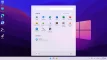- Mesajlar
- 1,010
Windows 11 IoT Enterprise LTSC - Faz 1 için hazırlamış olduğum İmajdır. Kaynak iso şuan için internette ful Türkçe olarak paylaşılmadığı için (İSO dosyası İngilizce verildiği için) kurulumdan sonra dil paketi ile Türkçeleştirildi. Öncesinde dil paketlerine müdahele etmedim. Dil paketi yüklenip imaj almak isteyince sysprep dil paketlerinde sorunlar yaşattığı için paketlerin kaldırılmasını istiyor. Bu sebeple ingilizce olarak bırakıldı. Windows ayarlarından dil bölümünden paket eklenecek.)
LTSC sürümlerini duymayanlar için düşük konfigürasyonlu sistemler için üretilen özel Hafif Microsoft işletim sistemi Sürümleridir. İçerisinde bir çok servis Microsoft tarafından çıkartılmıştır. Sanmayın kötü ve işlevsiz. Aslında tam bizim istediğimiz gibi. Pro sürümlerde gereksiz çalışan ve kullanılmayan bir çok servisten arındırılmıştır.
Microsoft tarafından şöyle açıklanır.
Bir bilişim Teknolojileri öğretmeni olarak gereksiz birçok uygulamayı kurmak ve sistemi yormak istemedim. Bu sebeple en temel yazılımlar ve sürücüler kurulmuştur.
İşletim sistemi dijital lisans olarak çok rahat lisanslanmaktadır.
Ekstra Yazılım isteyenler kurulumdan sonra dilediğini yükleyebilir.
Bir öğretmenin istediği tek şey Sistem kasmasın, sorunsuz çalışsın, internete girsin, föyler çalışsın, kalem olsun vb başka da bir şey yok.
Yüklü Yazılımlar:
Fatih Kalem.
Microsoft Office 2024
Web Tarayıcı -> Chromium - Google sız reklamsız internetin keyfini sürün.
Web Tarayıcı -> Dahili Edge tarayıcı
Sıkıştırma -> 7zip - winrar
Antivirüs -> Defender yeterli
USB Show -> Kısayol Virüsü için Masaüstüne USB Show programı yerleştirilmiştir.
Pdf için -> Microsoft Edge Pdf leri görüntülemek için yeterli fakat Sumatra Pdf de yüklenmiştir.
Video -> Vlc Player ses ve video için yeterli
Notepad++ -> Basit kodlama ve metin editörü.
Fotoğraf -> İmagex Glass yazılımı.
Ayarlar ile ilgili detayları sonra ekleyeceğim.









İmaj oluşturma noktasında testte sorun tespit ettiğim için uzman desteğine ihtiyacım var (Sysprep + dism vb.)
Merhaba değerli arkadaşlar. Bu konuda çok tecrübeli arkadaşlarımızın olduğunun farkındayım. takıldığım bazı noktalar var bu konularda yarımınıza ihtiyacım var.
Okulum için imaj hazırlıyorum (evet forumda her yer imaj dolu) Maksat bu süreci pekiştirmek hem de öğrenmek.
* Sanallaştırma için Vmware ile başladım ama w11 de sorunlar yaşadım donma kilitlenme vb Virtual Boxa geçerek devam ettim.
* Sanal makineye Okul tahtaları için orjinal bir w11 kurulumu üzerinden sysprep aktif ederek administrator modunda kişiselleştirerek bir işletim sistemi kurdum. içine office, sıkıştırma fatih kalem tarayıcı vb bildiğimiz temel yazılımları kurdum.
* Sürücü güncellemelerini kapatıp windows güncellemelerini yüklettim. İşlemler bitiminde internet bağlantısını kapattım ve sürücü güncellemelerini al seçeneğini açarak devam ettim.
* Bu imajı belirlediğim bir Xml kullanıcı profil dosyası ile genelleştirdim ve sistem kapandı.
* Sanal makineye Window PE kurtarma isosu yerleştirerek sistemi açtım.
* Sanal makine üzerinden dism ile install.wim adında windows imaj dosyası oluşturdum.
* Oluşturduğum install.wim dosyasını NTlite ile biraz modladım, bazı ayarları özellikleri kaldırdım.
* ve orjinal iso'nun içindeki install.wim ile değiştirdim Yeni kişiselleştirilmiş isomu elde ettim.
* Bu isoyu Sanal makinede 5 kere test etmeme ve sorunsuz otomatik kullanıcı profili oluşması, başlat menüsünün ayarladığım gibi gelmesi , masaüstünde istediğim duvar kağıdı ve simgelerin gelmesi şeklinde kurulması sebebiyle okulda test etmeye karar verdim.
* Sonrasında Rufus ile iso oluşturma seçeneklerinde sadece tpm yi kaldır seçeneğini işaretledim ve isoyu flasha mbr modunda (faz1) için bootable olarak oluşturdum ve tahtada denedim.
Yaşadığım Sorunlar:
* Okuldaki tahtaya yaptığım 2 kurulumda da, profil dosyasının işlenmeden kurulum yapıldığını gözlemledim,
* Ayrıca sanal makinede karşıma gelmeyen, işletim sistemi kurulumundan sonraki kişiselleştirme aşamasındaki dil seçim ekranı geliyor ve bana ülke ve klavye için dil dosyalarını seçimini yaptırıyor.
* İnternet kablosu takılıyken Microsoft hesabı ile kullanıcı oluşturma bölümü geliyor. kullanıcı adını elle oluşturtuyor, başlat menüsü, Masaüstü ve simgeler kişiselleştirilmeden gelmektedir.
* Tahta internet kablosunu sökerek yaptığım kurulumda ise Microsoft hesap bölümü gelmemesine rağmen yine kullanıcı adını elle oluşturtuyor yani kullanıcı profili otomatik gerçekleşmiyor.
* Haliyle bu işlemler otomatik yapılmadan gerçekleşmekte.
Eve gelip aynı isodan tekrar kurulum yaptım yine evde işler tıkırında.
Sizce bu sorun neden kaynaklanmakta olabilir? Fikirleriniz değerlidir.
Ayrıca;
* Tahtaya kurulumdan sonra, kendisini otomatik olarak HWID olarak Dijital olarak lisanslaması için ne yapılmalı ?
* Ayrıca Windows kurulumunda kişiselleştirme aşamasında diğer kurulumlardan sonra tahta driverlarını otomatik yükletmek için ne yapmam gerekli?
(Şu sebeple soruyorum Faz1,Faz2, Faz3 uyumlu bi imaj hazırlamak için driverlarını aynı anda nasıl yükletiyorsunuz? Mantığı nedir? Direk setuplarından yüklemek mi yoksa özel bir script ile sisteme entegre mi etmek?)
*** Uzman arkadaşlarımız destek olursa çok mutlu olurum.
LTSC sürümlerini duymayanlar için düşük konfigürasyonlu sistemler için üretilen özel Hafif Microsoft işletim sistemi Sürümleridir. İçerisinde bir çok servis Microsoft tarafından çıkartılmıştır. Sanmayın kötü ve işlevsiz. Aslında tam bizim istediğimiz gibi. Pro sürümlerde gereksiz çalışan ve kullanılmayan bir çok servisten arındırılmıştır.
Microsoft tarafından şöyle açıklanır.
Windows 11 IoT Enterprise LTSC, 10 yıllık uzun bir destek ömrü gerektiren sabit işlevli, özel amaçlı cihazlar için tasarlanmıştır. Bu cihazlar genellikle bankacılık, hızlı servis restoranları, sağlık hizmetleri, misafirperverlik, üretim ve perakende gibi sektörlerde bulunur.
Windows IoT Enterprise LTSC, Windows Professional ve Windows Enterprise ile aynı temele dayanır ve ticari dağıtımlar için gereken aynı uyumluluk, güvenlik ve yönetim yeteneklerini sunar. Windows 11 IoT Enterprise LTSC, işletim sistemi ayak izini özelleştirme yeteneğinin yanı sıra, cihaz deneyimini genel veya çalışana yönelik senaryolar için kilitlemek için ek yetenekler sağlar.
Bir bilişim Teknolojileri öğretmeni olarak gereksiz birçok uygulamayı kurmak ve sistemi yormak istemedim. Bu sebeple en temel yazılımlar ve sürücüler kurulmuştur.
İşletim sistemi dijital lisans olarak çok rahat lisanslanmaktadır.
Ekstra Yazılım isteyenler kurulumdan sonra dilediğini yükleyebilir.
Bir öğretmenin istediği tek şey Sistem kasmasın, sorunsuz çalışsın, internete girsin, föyler çalışsın, kalem olsun vb başka da bir şey yok.
Yüklü Yazılımlar:
Fatih Kalem.
Microsoft Office 2024
Web Tarayıcı -> Chromium - Google sız reklamsız internetin keyfini sürün.
Web Tarayıcı -> Dahili Edge tarayıcı
Sıkıştırma -> 7zip - winrar
Antivirüs -> Defender yeterli
USB Show -> Kısayol Virüsü için Masaüstüne USB Show programı yerleştirilmiştir.
Pdf için -> Microsoft Edge Pdf leri görüntülemek için yeterli fakat Sumatra Pdf de yüklenmiştir.
Video -> Vlc Player ses ve video için yeterli
Notepad++ -> Basit kodlama ve metin editörü.
Fotoğraf -> İmagex Glass yazılımı.
Ayarlar ile ilgili detayları sonra ekleyeceğim.
İmaj oluşturma noktasında testte sorun tespit ettiğim için uzman desteğine ihtiyacım var (Sysprep + dism vb.)
Merhaba değerli arkadaşlar. Bu konuda çok tecrübeli arkadaşlarımızın olduğunun farkındayım. takıldığım bazı noktalar var bu konularda yarımınıza ihtiyacım var.
Okulum için imaj hazırlıyorum (evet forumda her yer imaj dolu) Maksat bu süreci pekiştirmek hem de öğrenmek.
* Sanallaştırma için Vmware ile başladım ama w11 de sorunlar yaşadım donma kilitlenme vb Virtual Boxa geçerek devam ettim.
* Sanal makineye Okul tahtaları için orjinal bir w11 kurulumu üzerinden sysprep aktif ederek administrator modunda kişiselleştirerek bir işletim sistemi kurdum. içine office, sıkıştırma fatih kalem tarayıcı vb bildiğimiz temel yazılımları kurdum.
* Sürücü güncellemelerini kapatıp windows güncellemelerini yüklettim. İşlemler bitiminde internet bağlantısını kapattım ve sürücü güncellemelerini al seçeneğini açarak devam ettim.
* Bu imajı belirlediğim bir Xml kullanıcı profil dosyası ile genelleştirdim ve sistem kapandı.
* Sanal makineye Window PE kurtarma isosu yerleştirerek sistemi açtım.
* Sanal makine üzerinden dism ile install.wim adında windows imaj dosyası oluşturdum.
* Oluşturduğum install.wim dosyasını NTlite ile biraz modladım, bazı ayarları özellikleri kaldırdım.
* ve orjinal iso'nun içindeki install.wim ile değiştirdim Yeni kişiselleştirilmiş isomu elde ettim.
* Bu isoyu Sanal makinede 5 kere test etmeme ve sorunsuz otomatik kullanıcı profili oluşması, başlat menüsünün ayarladığım gibi gelmesi , masaüstünde istediğim duvar kağıdı ve simgelerin gelmesi şeklinde kurulması sebebiyle okulda test etmeye karar verdim.
* Sonrasında Rufus ile iso oluşturma seçeneklerinde sadece tpm yi kaldır seçeneğini işaretledim ve isoyu flasha mbr modunda (faz1) için bootable olarak oluşturdum ve tahtada denedim.
Yaşadığım Sorunlar:
* Okuldaki tahtaya yaptığım 2 kurulumda da, profil dosyasının işlenmeden kurulum yapıldığını gözlemledim,
* Ayrıca sanal makinede karşıma gelmeyen, işletim sistemi kurulumundan sonraki kişiselleştirme aşamasındaki dil seçim ekranı geliyor ve bana ülke ve klavye için dil dosyalarını seçimini yaptırıyor.
* İnternet kablosu takılıyken Microsoft hesabı ile kullanıcı oluşturma bölümü geliyor. kullanıcı adını elle oluşturtuyor, başlat menüsü, Masaüstü ve simgeler kişiselleştirilmeden gelmektedir.
* Tahta internet kablosunu sökerek yaptığım kurulumda ise Microsoft hesap bölümü gelmemesine rağmen yine kullanıcı adını elle oluşturtuyor yani kullanıcı profili otomatik gerçekleşmiyor.
* Haliyle bu işlemler otomatik yapılmadan gerçekleşmekte.
Eve gelip aynı isodan tekrar kurulum yaptım yine evde işler tıkırında.
Sizce bu sorun neden kaynaklanmakta olabilir? Fikirleriniz değerlidir.
Ayrıca;
* Tahtaya kurulumdan sonra, kendisini otomatik olarak HWID olarak Dijital olarak lisanslaması için ne yapılmalı ?
* Ayrıca Windows kurulumunda kişiselleştirme aşamasında diğer kurulumlardan sonra tahta driverlarını otomatik yükletmek için ne yapmam gerekli?
(Şu sebeple soruyorum Faz1,Faz2, Faz3 uyumlu bi imaj hazırlamak için driverlarını aynı anda nasıl yükletiyorsunuz? Mantığı nedir? Direk setuplarından yüklemek mi yoksa özel bir script ile sisteme entegre mi etmek?)
*** Uzman arkadaşlarımız destek olursa çok mutlu olurum.
Son düzenleme: